Recomendação: Melhor Software Gratuito de Gravação de DVD para Mac
Gravar vídeos, incluindo filmes, filmes caseiros, reuniões gravadas, etc., em DVD com o software de gravação de DVD ainda é uma boa maneira de armazenar vídeo.Em comparação com uma unidade USB e armazenamento em nuvem, em alguns casos, gravar vídeos em DVDs graváveis pode ser mais conveniente para compartilhar com outras pessoas e mais acessível.Especialmente gravar um DVD de vídeo, ele pode ter uma estrutura de menu de DVD e pode ser reproduzido no reprodutor de DVD.
Existem muitos softwares de gravação de DVD gratuitos para Mac, mas pode ser difícil escolher entre eles.Portanto, reunimos alguns dos melhores e apresentamos etapas simples de gravação para sua referência.
PSApenas lembre que se você gravar o filme com proteção de direitos autorais em DVD, é ilegal compartilhá-lo.
[Um erro fácil de cometer] DVD de dados e DVD de vídeo
Quando mencionam o software gratuito de gravação de DVD para Mac, algumas pessoas pensarão primeiro no Finder ou no iTunes.O Finder e o iTunes podem realmente gravar DVD, mas só podem gravar um DVD de dados.O DVD de dados e o DVD de vídeo são diferentes.
DVD de dadossó pode ser lido em computadores.Não pode ser aberto por leitores de DVD.Ao criar um DVD de dados regravável, é muito semelhante a uma unidade USB.Você pode arrastar quase todos os arquivos nele.Imagens, músicas, vídeo, imagem ISO, arquivo de texto, etc.podem ser gravados no DVD de dados.
Video DVDtem uma estrutura de arquivo de DVD de vídeo: VIDEO_TS e AUDIO_TS.Pode ser reproduzido no reprodutor de software de DVD no Mac e também no reprodutor de DVD(hardware)para televisão.
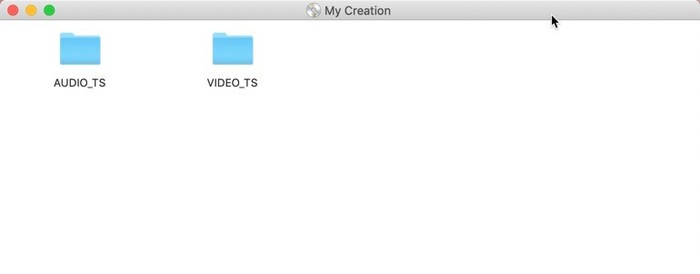
A seguir, apresentaremos os melhores gravadores deVideo DVDgratuitos para Mac e uma breve introdução às operações.Se você deseja gravar um DVD de dados, pode ver o suporte oficial da Apple aqui: Grave CDs e DVDs no Mac.Usar o gravador embutido é uma das melhores maneiras de gravar um DVD de dados no Mac.
Os 2 principais gravadores de DVD grátis para Mac-Grave vídeos em DVD
# 1.Burn
Aparentemente como o próprio nome sugere, Burn funciona como um gravador de DVD gratuito para Mac que atende às suas necessidades.Depois de iniciar o software, você encontrará uma interface sucinta que indica diretamente uma divisão de gravação de quatro modos: Dados, Áudio, Vídeo e Cópia.
Etapa 1. Inicie o Burn depois de inserir um disco de DVD vazio em seu Mac e escolha os modos de DVD-Vídeo.Se o disco não estiver em branco e você não o apagou, então o botão "Gravar" não pode ser clicado.
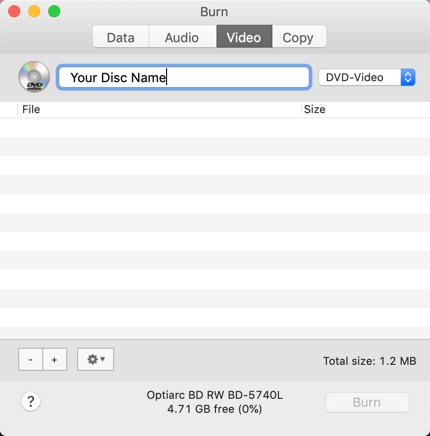
Etapa 2. Aqui, você precisará arrastar o vídeo para Gravar.Gravar suporta apenas vídeo no formato MPG.Não importa o formato de vídeo importado, o Burn irá convertê-lo em MPG.
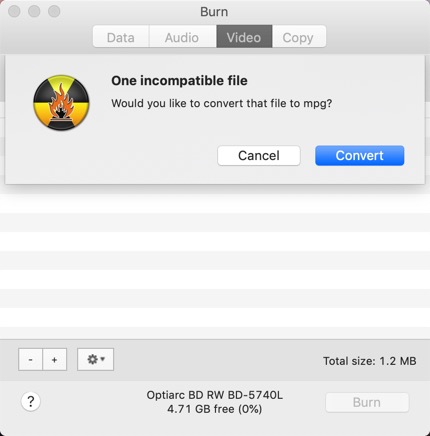
Passo 3. Clique em "Gravar" para começar a gravar o DVD de vídeo.

Prós:
• Possui uma interface simples e clara.
Contras:
• Sem opção de selecionar modelos de menu de DVD.
• O desempenho não é tão estável.
# 2 DVDStyler
Entre os gravadores de DVD gratuitos, DVDStyler é provavelmente a ferramenta mais poderosa para criar modelos de DVD.Além dos modelos embutidos, DVDStyler permite adicionar suas próprias imagens em seu Mac para ser o plano de fundo do menu de DVD.Embora seja poderoso em modelos e opções de DVD, como ajuste de formatos de vídeo/áudio, taxa de bits de vídeo, tem desvantagens na interface.A interface deste produto se parece com o software de 10 anos atrás.Além disso, ele não otimiza para muitas resoluções de tela de computador.No meu MacBook Pro, a interface do DVDStyler está embaçada.
Etapa 1. Arraste um vídeo ou uma série de vídeos para DVDStyler.Em seguida, selecione uma imagem de fundo para o menu do DVD.Você pode clicar em "Navegador de arquivos" para selecionar uma imagem em seu Mac.
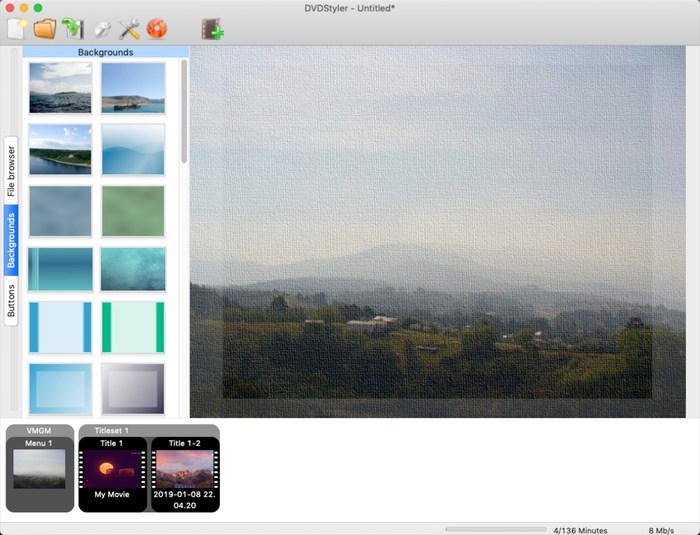
Passo 2. Clique em "Botões" para definir os botões interativos do menu DVD.Depois disso, clique no ícone em forma de rosca para gravar.

Etapa 3. Espere um pouco para gerar o DVD com sucesso.

Dicas: Assim como o produto "Gravar", você precisará apagar primeiro com este recurso integrado do Mac se não for um disco DVD vazio.

Prós:
• Tem uma boa Função de personalização do menu do DVD.
• Possui ajuda para discussão em seus sites oficiais.Será fácil obter ajuda de outros usuários.
Contras:
• Interface desatualizada.
Veja este: Um gravador de DVD de vídeo mais útil para Mac
Além de encontrar um gravador de DVD gratuito e admirável, você não deve perder este profissional para Mac.Esse é o VideoSolo DVD Creator.Este gravador de DVD de vídeo confiável para Mac pode não apenas ajudar os usuários a obter um DVD projetado por eles mesmos, mas também editar os vídeos antes de salvá-los no DVD.VideoSolo DVD Creator, com seu design simples e limpo, é útil para todos usarem.
Pode adicionar tantos tipos de vídeos.Os formatos de vídeo suportados estão listados em VideoSolo DVD Creator Tech Specs.Outro benefício é que você nem mesmo precisa apagar o disco de DVD antes de gravá-lo.Se o gravador detectou que seu disco não está em branco, ele irá lembrar e você pode escolher continuar a gravar.
Características Star do VideoSolo DVD Creator
• Tem a capacidade de editar o vídeo, adicionar legendas e adicionar uma trilha de áudio externa ao vídeo.
• Oferece pré-visualização em tempo real para corrigir o vídeo em DVD de forma conveniente.
• Oferece belos modelos; também permite que os usuários façam menu de DVD em suas preferências.
• Desempenho estável na gravação de disco de DVD.
O tutorial simples mostra claramente em "Getting Started" na interface principal.Para um tutorial mais detalhado, você pode ler Como gravar DVD no Macbook Pro/Air com VideoSolo DVD Creator.É extremamente fácil gravar um DVD de vídeo reproduzível com este produto.

Dicas 1. Quando uma janela aparecer para escolher, você precisará clicar em "Gravador interno" para gerar um DVD de vídeo."Usar a ferramenta do sistema" é gerar DVD de dados.
 +Dicas 2. Com VideoSolo DVD Creator, você não precisa apagar o DVD com a ferramenta Mac antes de gravar.Ele o detectará automaticamente e poderá apagar o disco no programa.
+Dicas 2. Com VideoSolo DVD Creator, você não precisa apagar o DVD com a ferramenta Mac antes de gravar.Ele o detectará automaticamente e poderá apagar o disco no programa.
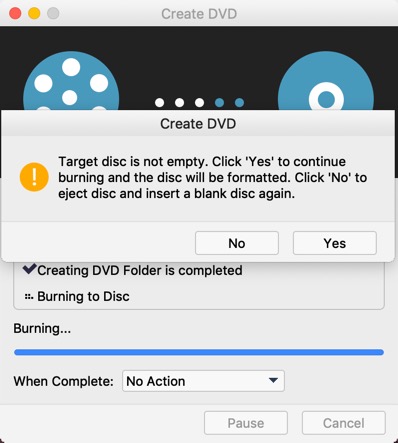
Até agora, muitos gravadores de DVD gratuitos para Mac se tornam virais no mercado.Vale a pena experimentar os gravadores de DVD gratuitos com desempenho satisfatório.Embora não seja necessário nenhum custo para usar os gravadores de DVD gratuitos, um profissional pode ser mais confiável.Portanto, se você precisa gravar DVD de uma forma mais profissional, experimente VideoSolo DVD Creator.Agora, é hora de você pegar um pedaço do DVD ideal!




